Procreate'de Renk Nasıl Doldurulur
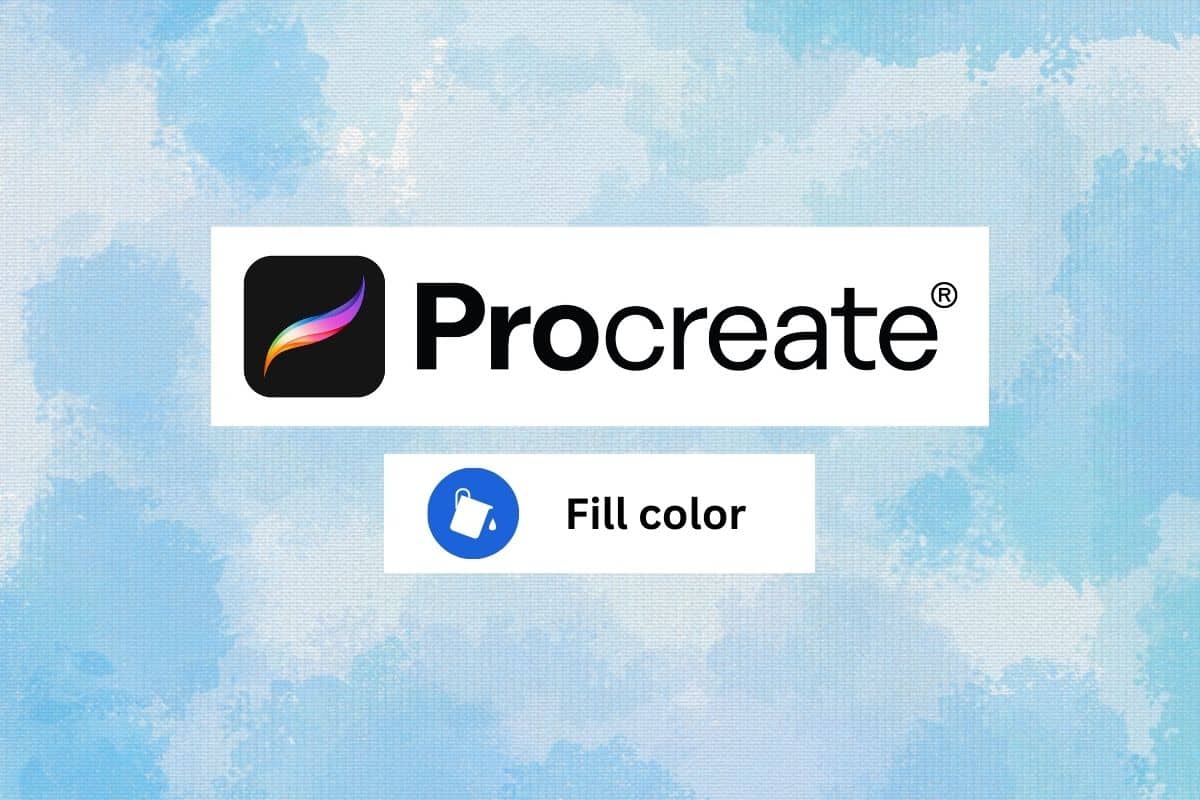
Procreate, sanatçılar arasında popüler bir seçimdir çünkü kullanıcı dostu bir arayüzde çok çeşitli profesyonel düzeyde araçlar ve özellikler sunar. Ancak procreate yalnızca sanatçılar ve profesyoneller için değildir. Siz de kullanabilirsiniz ve eğer yeni başlıyorsanız doğru yere geldiniz. Procreate'de renklerin nasıl doldurulacağını size göstereceğiz. Procreate aynı zamanda içsel yaratıcılığınıza erişmenize de yardımcı olabilir. Çizgileri aşmadan procreate'i nasıl dolduracağımızın diğer yönlerine dalmadan önce ilk olarak bir procreate aracını tanımlayalım.
Ayrıca bakınız:
Nintendo Switch konsolu nasıl sıfırlanır
Spotify'ın Windows'ta Gösterilmeyen Yerel Dosyaları Nasıl Onarılır
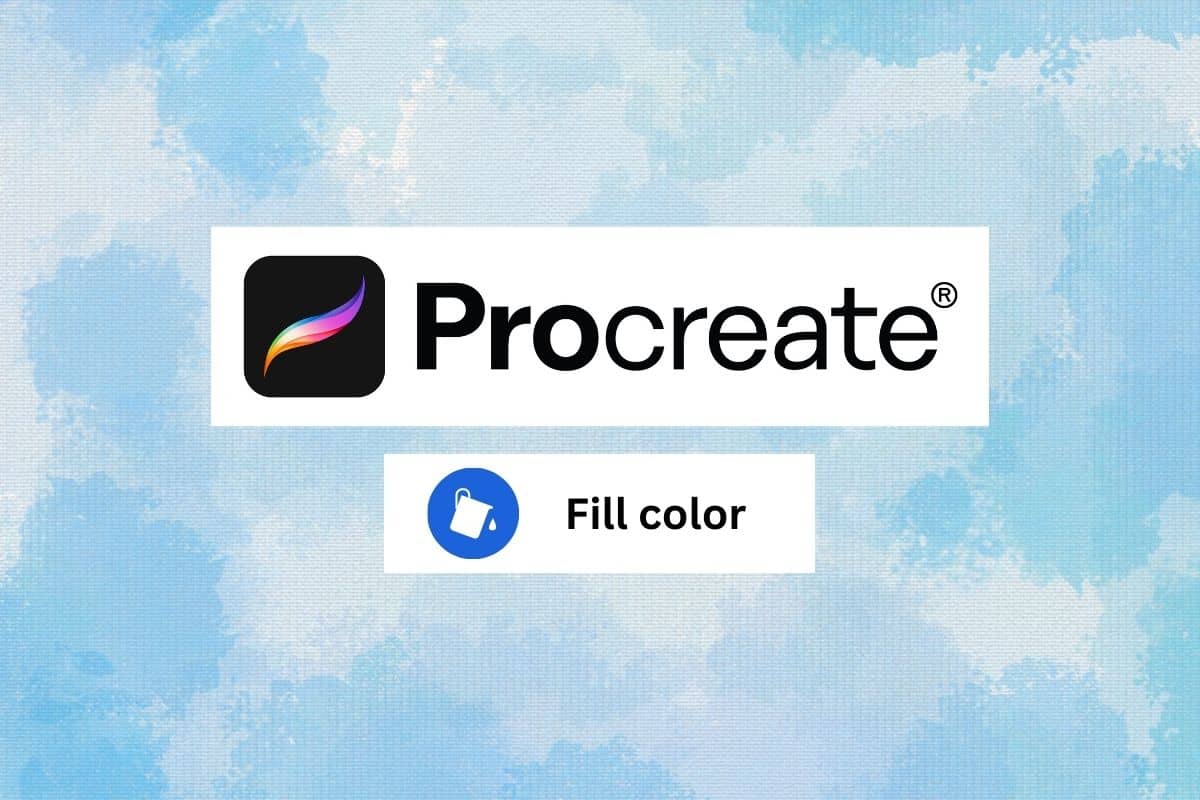
Procreate'de Renk Nasıl Doldurulur
Burada Procreate uygulaması, Procreate'de Boya kovası aracının nasıl kullanılacağı ve rengin doldurulması hakkında ayrıntılı bilgi edineceksiniz.
Procreate nedir?
Yaratmak kullanıcıların dijital tablolar, eskizler ve illüstrasyonlar oluşturmasına olanak tanıyan, iOS ve iPad kullanıcıları için en popüler yaratıcı uygulamalardan biridir. Özelleştirilebilir fırçalar, gelişmiş katmanlama seçenekleri ve aynı anda birden çok katmanla çalışma yeteneği gibi çok çeşitli profesyonel düzeyde araç ve özellikler içerir. Procreate, hareket halindeyken profesyonel kalitede sanat eserleri oluşturmaya yönelik güçlü ve kullanımı kolay bir araç olarak dijital sanatçılar ve grafik tasarımcıları arasında popülerdir. Ayrıca procreate'de rengin nasıl doldurulacağını göreceğiz.
Procreate Renk Seçici Nasıl Kullanılır
Procreate'de renk seçiciyi kullanmak için adımlar şunlardır:
1. Ekranın sol tarafındaki araç çubuğundan bir boyama aracı seçin; Fırça aracı ya da Boya Kovası aracı.
2. Bir renk seçmek için seçeneklerden birine dokunabilirsiniz. önceden tanımlanmış renkler seçmek için renk seçicinin alt kısmında veya renk tekerleğini kullanın. özel renk.
3. Ekrana dokunup basılı tutun. herhangi bir rengi seç İstediğiniz.
4. Rengi kaydetmek istiyorsanız tuşuna uzun dokunun. Renk paleti simgesi.
5. Özel bir renk seçmek istiyorsanız renk seçicide aşağıdaki kontrolleri kullanabilirsiniz:
- Renk tekerleği rengin tonunu seçmenizi sağlar.
- Renk seçicinin sağ tarafındaki kaydırıcı, rengin doygunluğunu ayarlamanıza olanak tanır.
- Renk seçicinin altındaki kaydırıcı, rengin parlaklığını ayarlamanıza olanak tanır.
5. Renk seçiciyi kapatmak için tamam Ekranın sağ üst köşesindeki düğmesine basın.
Procreate'de Boya Kovası Aracı Nasıl Kullanılır
Procreate'de Boya Kovası aracını kullanmak için şu adımları izleyin:
1. Aç Katmanlar Menüyü açın ve yeni bir katman oluşturun. Boya Kovası aracını uygulayacağınız yer burasıdır.
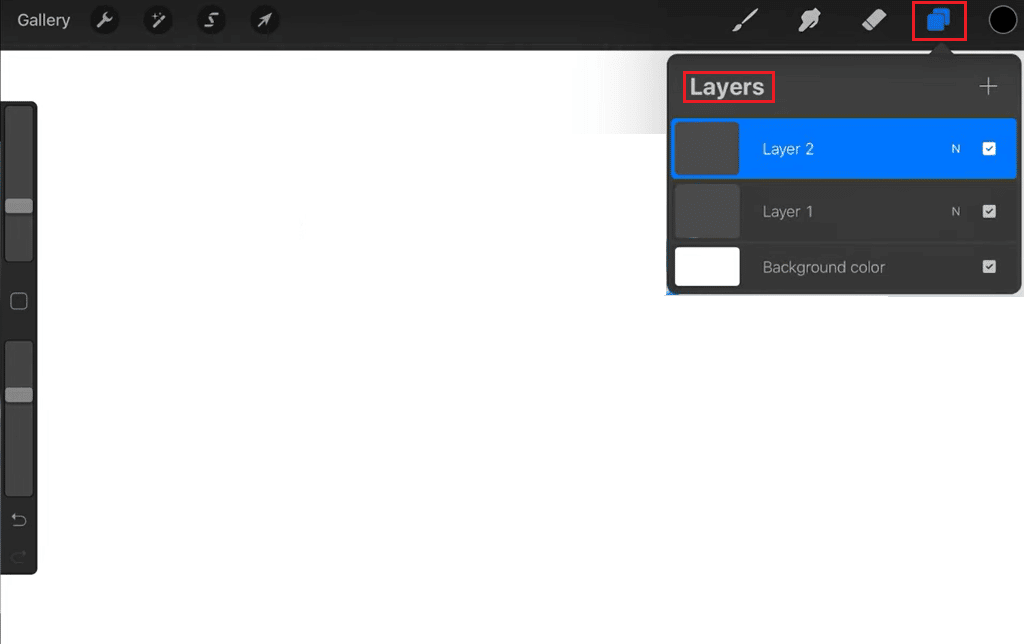
2. Seçin Boya kovası ekranın sol tarafındaki araç çubuğundan aracı seçin.
3. Ekranın altındaki renk seçicide, kullanmak istediğiniz rengi seçin. boya kovası doldurma.
4. Tuvalinizde boya kovası dolgusunu uygulamak istediğiniz alana dokunun. Boya Kovası aracı daha sonra alanı seçilen renkle dolduracaktır.
5. Ardından, araç ayarları Araç çubuğunda simgesini seçin ve tolerans düzeyini ayarlamak için kaydırıcıyı kullanın.
Not: Daha yüksek bir tolerans, dolguya daha geniş bir renk aralığının dahil edilmesiyle sonuçlanırken, daha düşük bir tolerans daha seçici olacaktır.
6. Basitçe seçin Silgi aracı ve boya kovası dolgusunu kaldırmak istiyorsanız dolguyu tuvalden silin.
Ayrıca Oku: Apple Kimliği Olmadan Apple Watch'u Fabrika Ayarlarına Sıfırlama
Çizgileri Aşmadan Procreate Nasıl Doldurulur
Çizgileri aşmadan renkleri doldurmak için kullanabileceğiniz iki yöntem vardır.
Yöntem 1: Alfa Kilidi Aracılığıyla
Procreate'deki alfa kilidi yöntemi, bir alanı o alandaki piksellerin şeffaflığını kilitleyerek çizgileri aşmadan doldurmanıza olanak tanır. Bu yöntem, çok fazla ince ayrıntı içeren veya diğer yöntemlerle seçilmesi zor olan bir görüntüyle çalışırken yararlı olabilir. İşte nasıl çalışıyor:
1. Seçin tabaka doldurmak istediğiniz
2. Katman menüsünü açmak için katmanın küçük resmine dokunun ve ardından simgesine dokunun. Alfa Kilidi. Bu, katmandaki piksellerin şeffaflığını kilitleyerek mevcut çizgilerin veya şekillerin dışını renklendirmenizi engeller.
3. Seçin fırça başlığı, aracıve seçin renk alanı doldurmak için kullanmak istiyorsunuz.
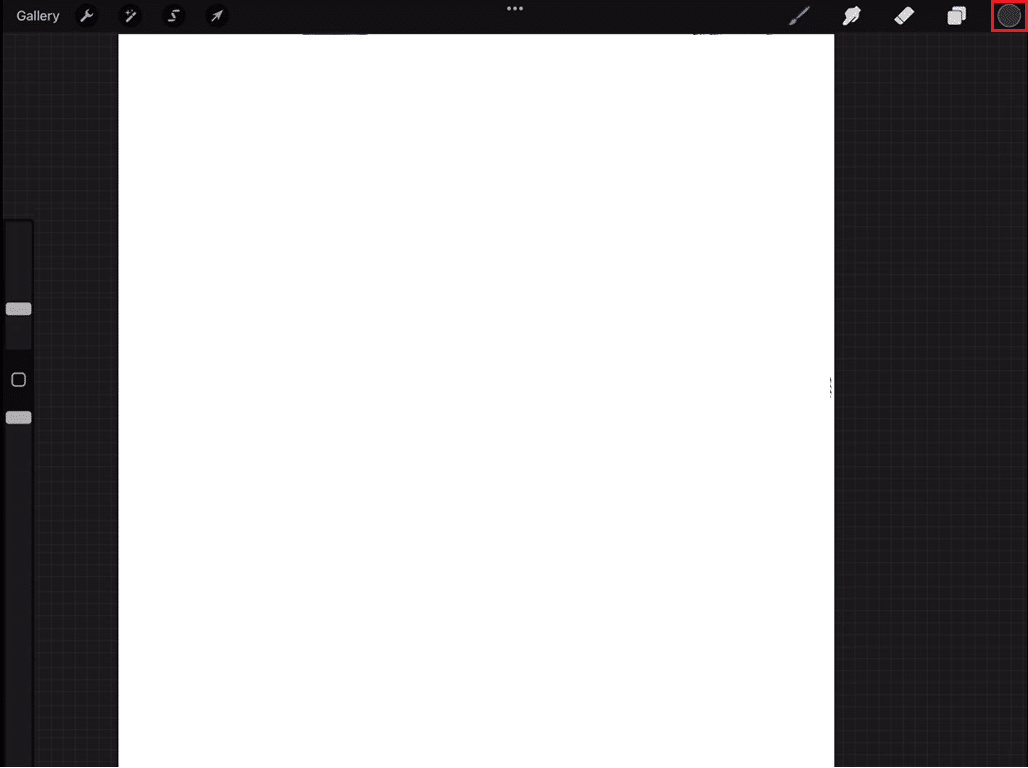
4. Doldurmak istediğiniz alanın üzerini boyayın. Saydamlık kilitlendiğinden, fırça aracı yalnızca görünen alanları renklendirecek ve herhangi bir çizgi veya şeklin üzerinden geçmeyecektir.
5. İşiniz bittiğinde katmanın küçük resmine tekrar dokunun ve Alfa Kilidi onu kapatmak için.
Alfa kilidini kullanarak, bir alanı tanımlayan çizgileri veya şekilleri korurken bir alanı doldurabileceksiniz. Bu yöntem, kenarların açıkça tanımlanmadığı durumlarda veya mevcut şekilleri bozmadan bazı ayrıntılar eklemek istediğiniz durumlarda çok faydalıdır.
Yöntem 2: Renk Düşüşü Yoluyla
Procreate, görüntünün mevcut bir alanından bir renk örnekleyip yeni bir alana uygulayarak, çizgileri aşmadan bir alanı hızlı bir şekilde doldurmanıza olanak tanır. Aynısı için aşağıdaki adımları izleyin:
1. Seçin fırça başlığı, aracıve temel renk olarak kullanmak istediğiniz rengi seçin.
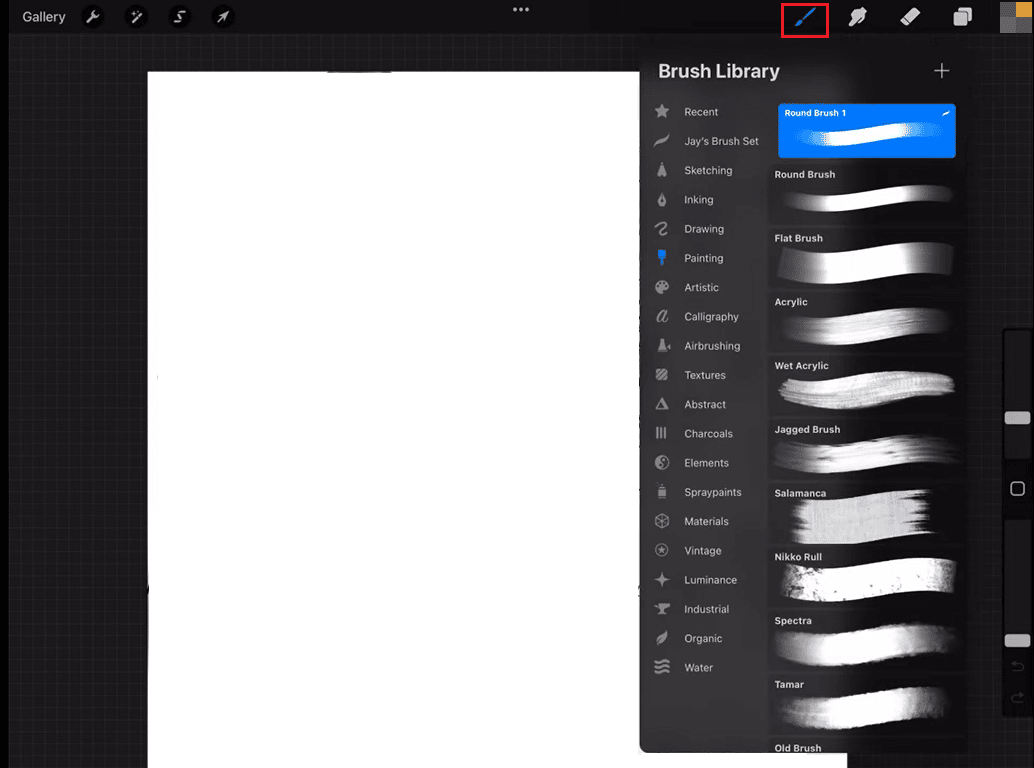
2. Fırça aracı seçiliyken bir tuşa basın ve basılı tutun. görüntünün alanı örneklemek istediğiniz Bu, renk düşürme aracını getirecektir.
3. Şimdi parmağınızı kaldırmadan sola veya sağa kaydırın. renk damlalığının boyutunu ayarlayınsimgesine dokunun, ardından görüntünün örneklemek istediğiniz alanını seçmek için parmağınızı bırakın.
4. Bir alan seçildikten sonra fırça, seçilen alanın rengiyle otomatik olarak doldurulacaktır.
5. şimdi alanı boya Renk yeni alana otomatik olarak uygulanacaktır ve alanın şeffaflığını değil yalnızca rengini seçtiğiniz için fırça mevcut çizgilere uyacaktır.
Rengi gerektiği gibi ayarlayabilir ve işlemi gerektiği kadar tekrarlayabilirsiniz. Renk düşürme yöntemi, çizgileri aşmadan alanları doldurmanın hızlı ve kolay bir yoludur. Mevcut bir alanın rengini kopyalayıp başka bir alanı doldurmak için kullanmak istediğiniz durumlar için kullanışlıdır. Bu yöntem aynı zamanda bir görüntüde ince renk farklılıkları oluşturmak için de kullanılabilir.
Ayrıca Oku: Procreate Dolgu Renginin Çalışmamasını Düzeltme
Tüm Sayfayı Dolduran Procreate Renk Dolgusu Nasıl Kullanılır
Tüm sayfayı düz renkle dolduran procreate renk dolgusunu kullanmak için şu adımları izleyin:
1. Seçin Yaratmak Boya kovası araç ekranın sol tarafındaki araç çubuğundan.
2. içinde renk seçici ekranın alt kısmında dolgu için kullanmak istediğiniz rengi seçin.
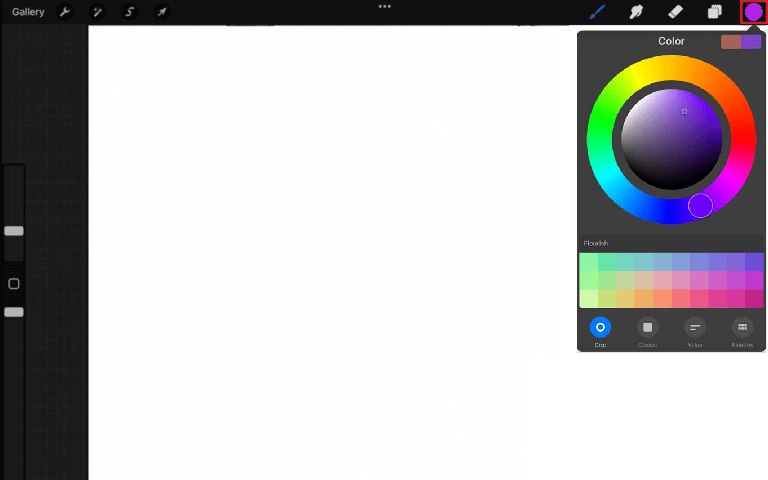
3. Dokunun tabaka doldurmak istiyorsun Katmanlar menü ekranın sağ tarafında.
4. Doldur iletişim kutusu görünene kadar parmağınızı tuvalin üzerinde basılı tutun.
5. Doldur iletişim kutusunda Dolgu Katmanı düğme. Bu, tüm katmanı seçilen renkle dolduracaktır.
6. Dokunun Tuvali Doldur Tek bir katman yerine tuvalin tamamını doldurmak istiyorsanız Doldur iletişim kutusundaki düğmesini kullanın.
Ayrıca Oku: En İyi Procreate Alternatifleri
Sıkça Sorulan Sorular (SSS)
S1. Renk dolgusu neden Procreate'de tüm sayfayı dolduruyor?
Ans. Procreate'deki renk doldurma özelliğini kullandığınızda ve Kanvası Doldur'u seçtiğinizde, tuvalin tamamı seçilen renkle doldurulacaktır. Bunun nedeni, Kanvası Doldur'u seçtiğinizde, Procreate'e etkin katman veya seçilen alandan bağımsız olarak tuvalin görünür alanının tamamını doldurmasını söylüyor olmanızdır.
Q2. Renk doldurma seçeneği nedir?
Ans. Procreate'deki renk doldurma seçeneği, tuvalin bir alanını hızlı bir şekilde düz renkle doldurmanıza olanak tanıyan bir özelliktir. Boya Kovası aracını kullanarak, doldurma iletişim kutusunu açmak için tuvale dokunup basılı tutarak ve Katmanı Doldur veya Kanvası Doldur seçeneğini seçerek buna erişilebilir.
S3. Dolgu ve renk arasındaki fark nedir?
Ans. Procreate'deyken, Renk ve Doldurmak birbiriyle yakından ilişkili ve birlikte çalışıyor; rengi seçmek için renk seçici kullanılır ve ardından onu seçtiğiniz alana uygulamak için dolgu aracı kullanılır.
Önerilen:
Sonuç olarak Procreate'de renk dolgusu, sanatçıların kompozisyonlarına çeşitli tonlar ve tonlar eklemesine olanak tanıyan basit ve anlaşılır bir işlemdir. Umarız anladınız Procreate'de renk nasıl doldurulur. Lütfen aşağıdaki yorum bölümünde önerilerinizi bize bildirin.
Procreate'de rengi doldurmanın iki ana yolu vardır:
1. ColorDrop'u Kullanma:
-
Bu, kapalı şekilleri renkle doldurmanın en basit ve en hızlı yöntemidir.
-
İstediğiniz rengi seçin: Ekranınızın sağ üst köşesindeki renkli noktaya (Aktif Renk) dokunup basılı tutun. Bu, renk seçiciyi açacaktır. Alanı doldurmak için kullanmak istediğiniz rengi seçin.
-
Rengi sürükleyip bırakın: Seçilen renk etkinken (parmağınızı/Apple Pencil'ınızı hâlâ renkli noktanın üzerinde tutuyorsunuz), sürükleyip tuvalinizdeki herhangi bir kapalı şeklin üzerine bırakın. Procreate, kapalı alanın tamamını seçtiğiniz renkle otomatik olarak dolduracaktır.
-
2. Boya Kovası Aracını Kullanma:
-
Bu yöntem doldurmak istediğiniz belirli alanlar üzerinde daha fazla kontrol sağlar.
-
Boya Kovası Aracını Etkinleştirin: Fırça seçim menünüzde Boya Kovası aracı simgesini bulun. Genellikle boya kutusu sembolüne benzer. Aracı seçmek için üzerine dokunun.
-
Ayarları düzenleyin (isteğe bağlı): Tolerans (bitişik renkleri seçerken ne kadar hassas olduğu) gibi özelliklerini ayarlamak için Boya Kovası aracının yanındaki fırça ayarları düğmesine (dişli simgesi) dokunabilirsiniz.
-
Alanı doldurun: Renkle doldurmak istediğiniz kapalı şeklin içine dokunun. Procreate, tolerans ayarlarına göre bitişik alanı doldurmak için mevcut seçili rengi (Aktif Renk) kullanacaktır.
-
Procreate'de renk doldurmaya ilişkin bazı ek ipuçları:
- Şeklinizin kapalı olduğundan emin olun: Boya Kovası aracı yalnızca tamamen kapalı alanları dolduracaktır. Doğru renk dolgusu için kapalı bir şekil oluşturmak amacıyla çizgilerinizin tam olarak buluştuğunu bir kez daha kontrol edin.
- Seçim Aracını Kullanma: Daha hassas doldurma için Boya Kovası aracını Seçim aracıyla birleştirebilirsiniz. Doldurmak istediğiniz belirli alanı tanımlamak için Seçim aracını kullanın, ardından seçimi seçtiğiniz renkle doldurmak için Boya Kovası aracını etkinleştirin.
- Katman Kilidi (isteğe bağlı): Yanlışlıkla istediğiniz alanın dışını doldurmaktan endişeleniyorsanız, üzerinde çalıştığınız katmanda "Alfayı Kilitle" seçeneğini kullanmayı düşünün. Bu, düzenlemeyi yalnızca o katmandaki mevcut renkli alanlarla sınırlandırarak rengin şeklin dışına taşmasını önler.
Bu yöntemleri ve ipuçlarını takip ederek Procreate resminizdeki renkleri etkili bir şekilde doldurabilirsiniz.